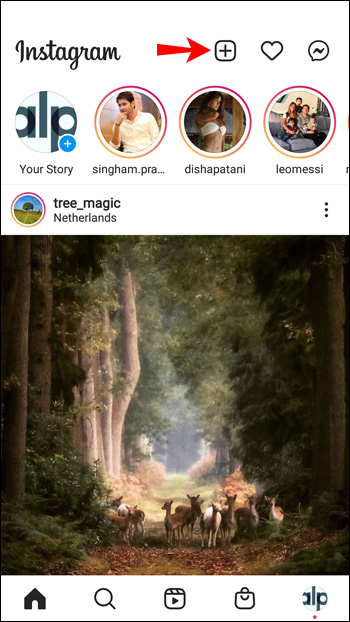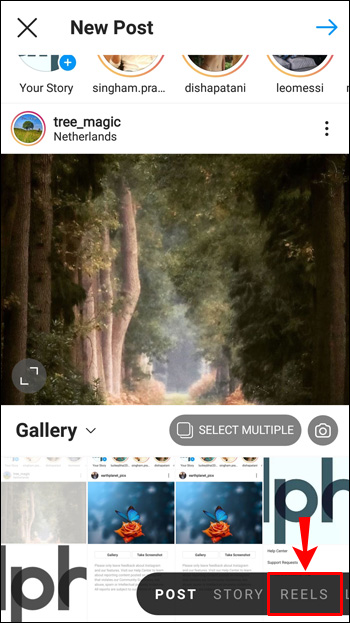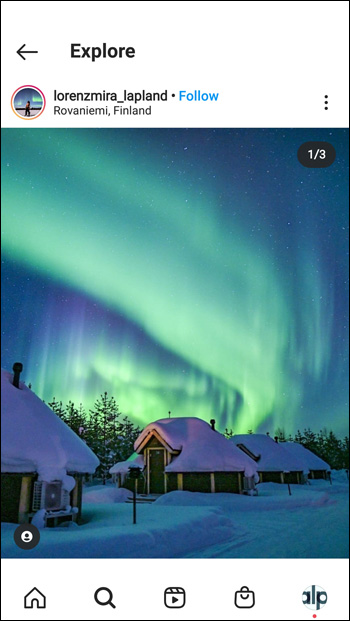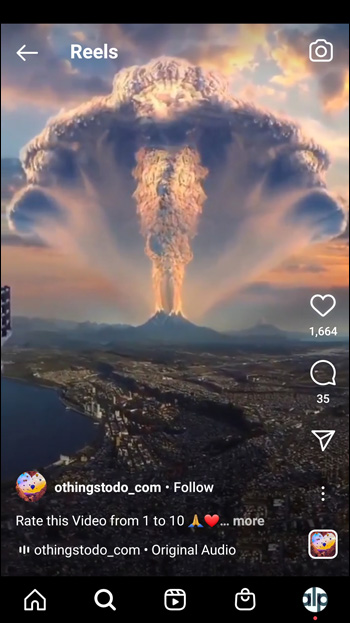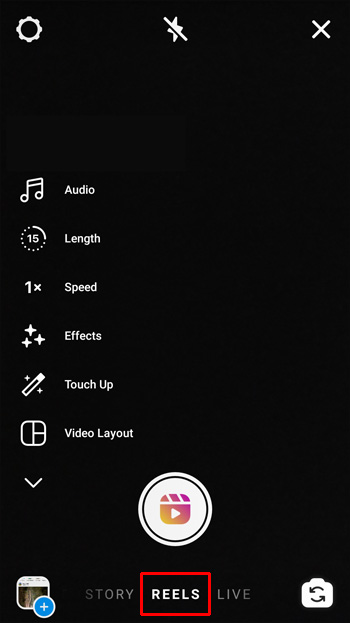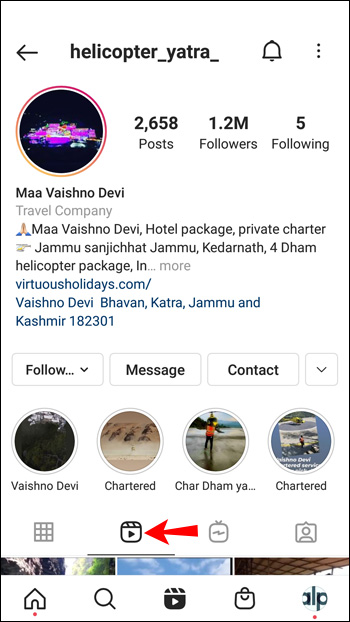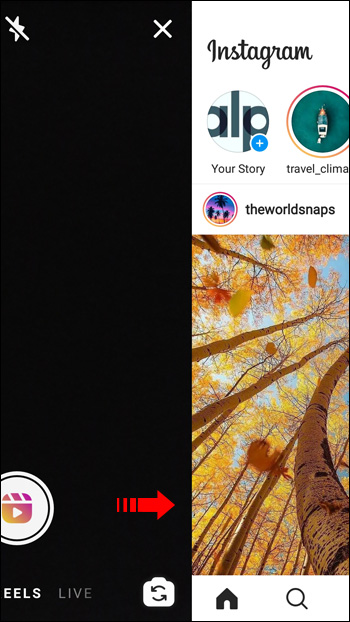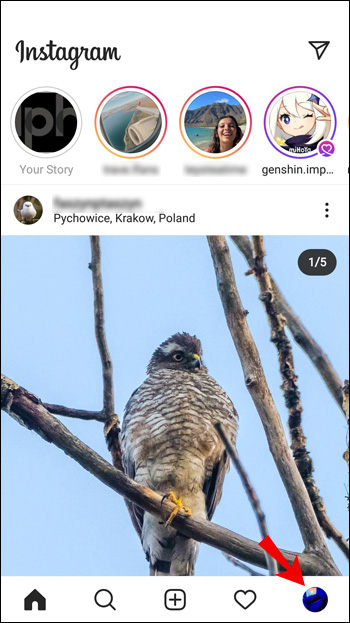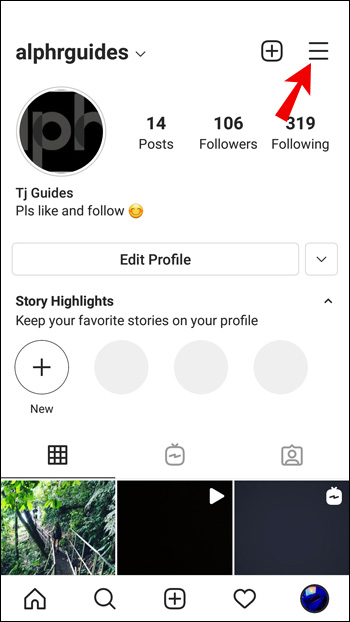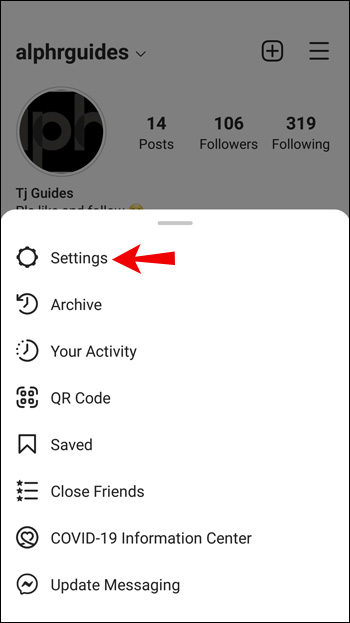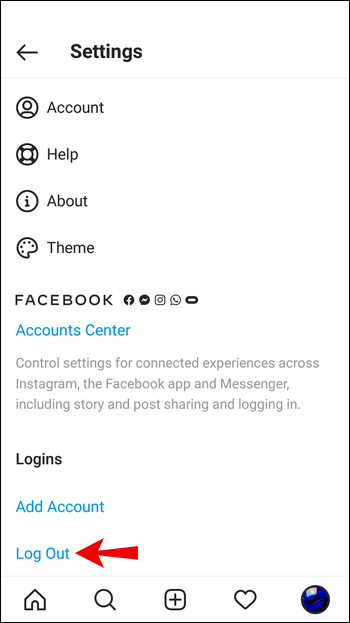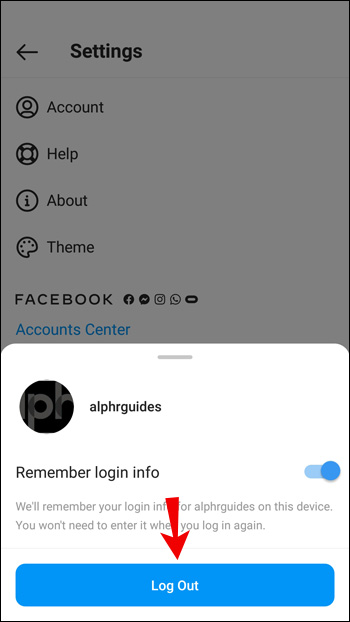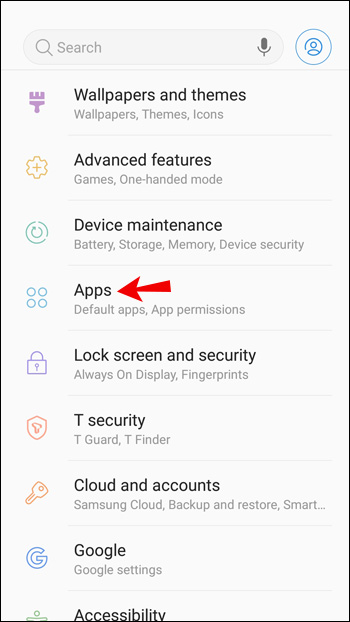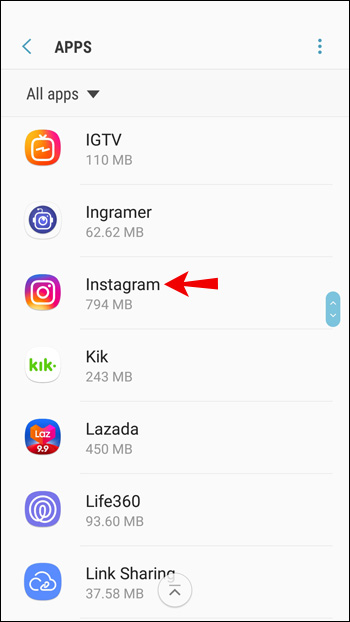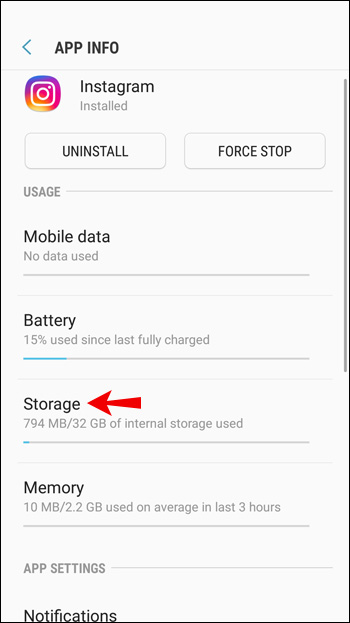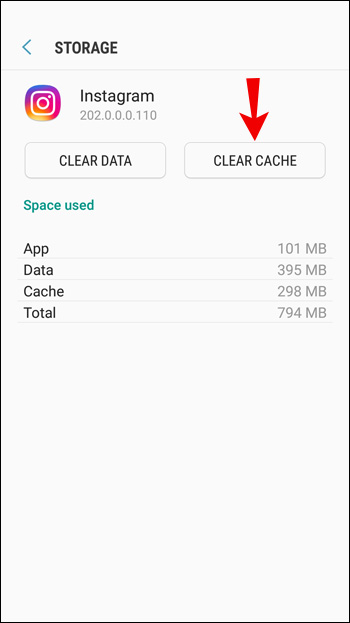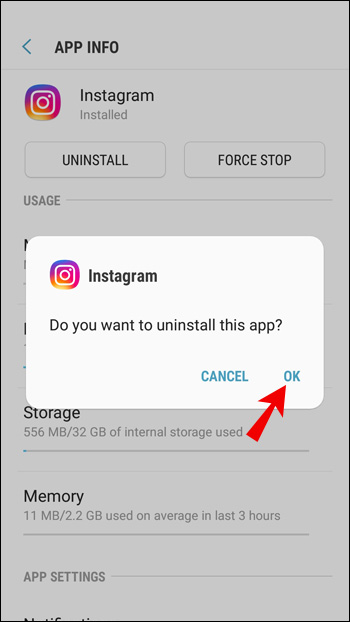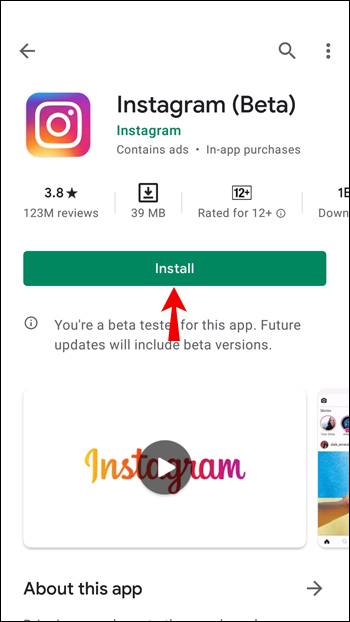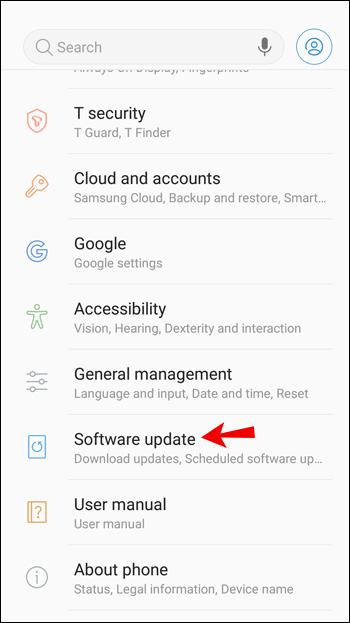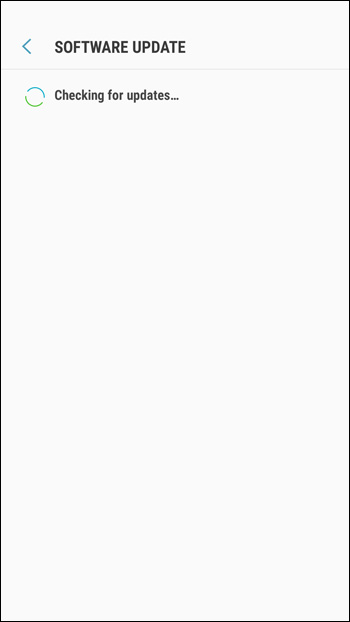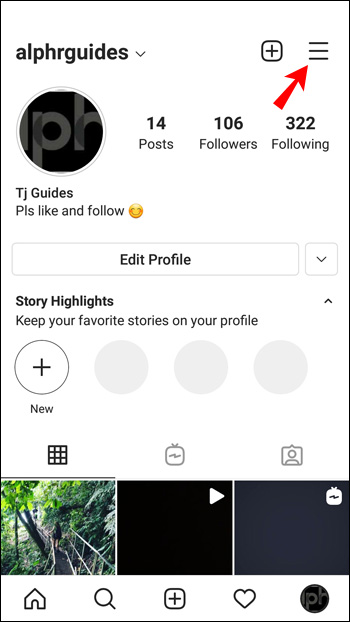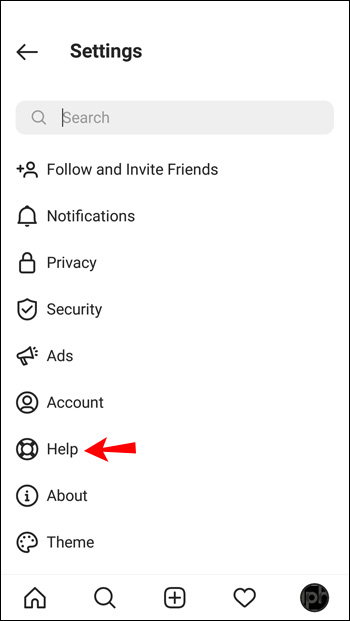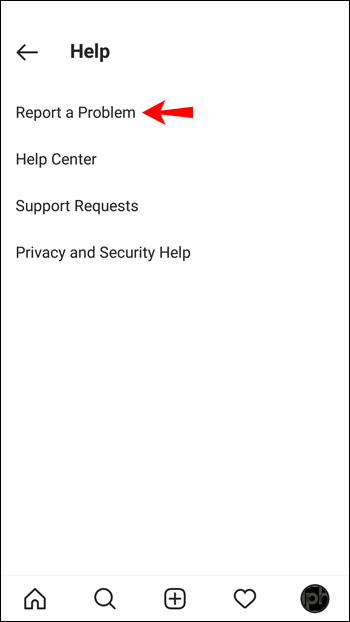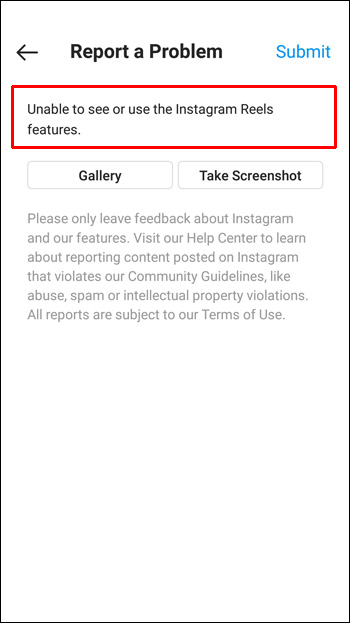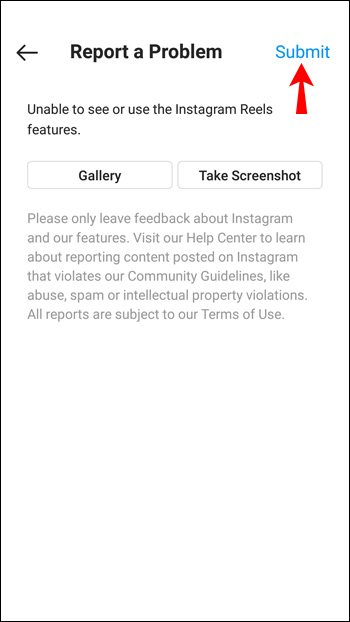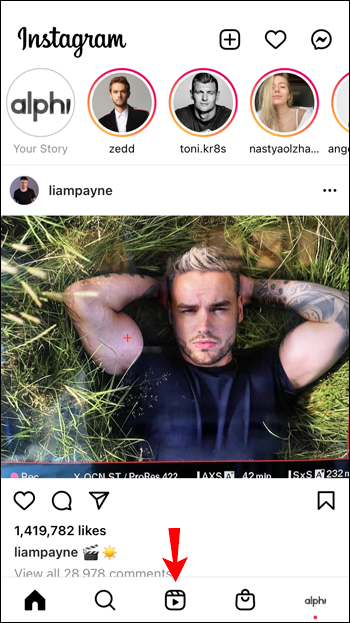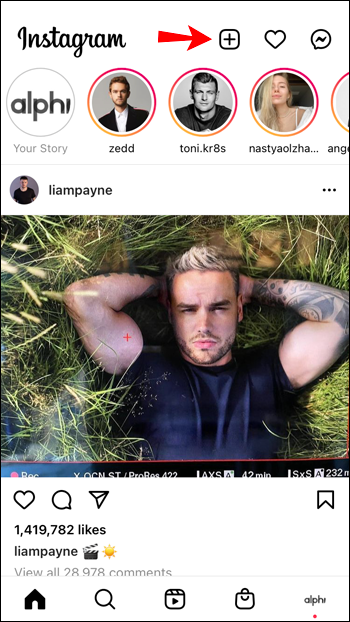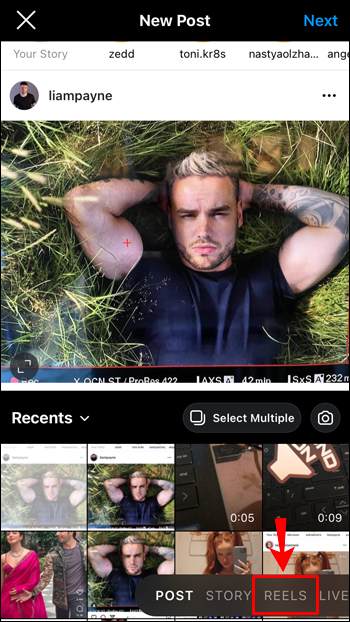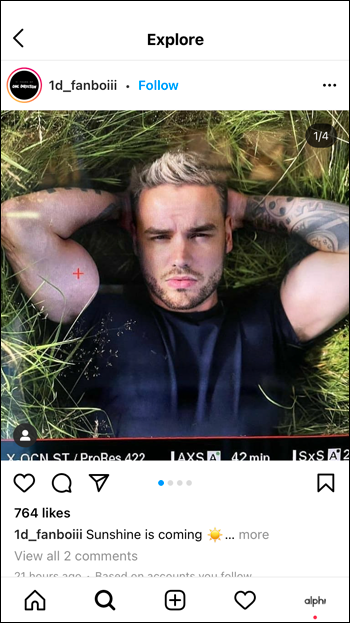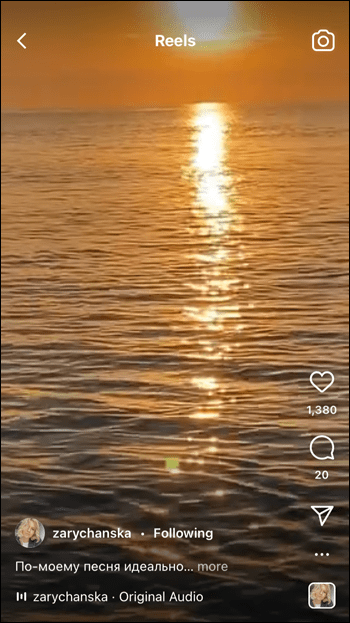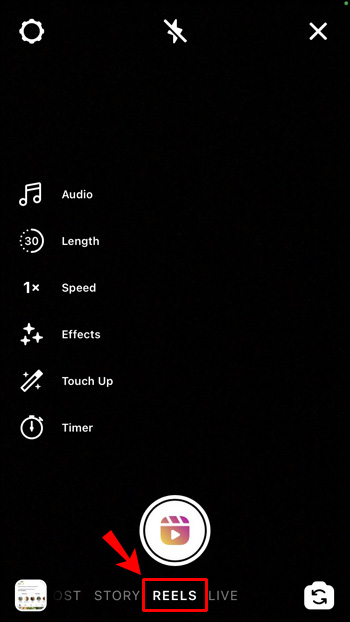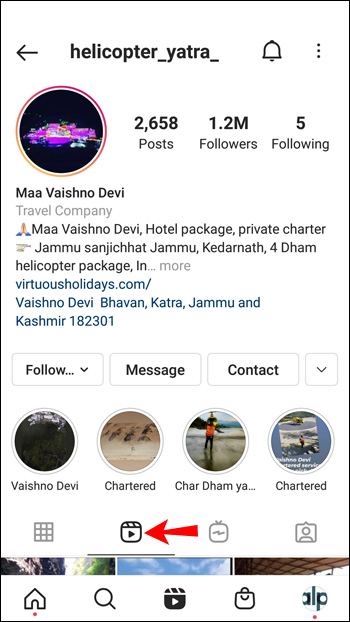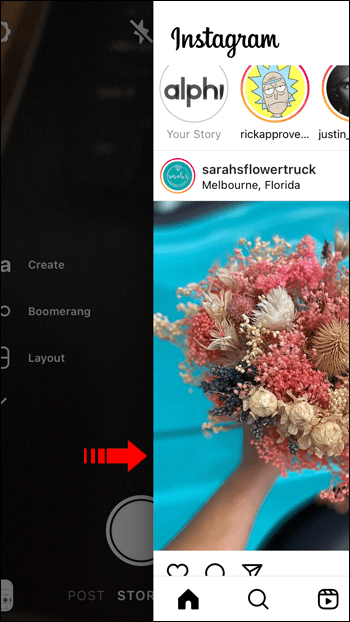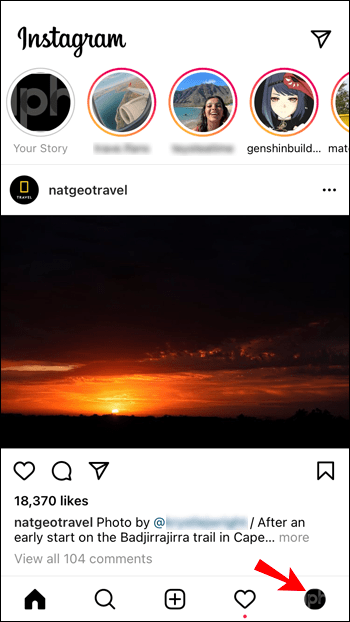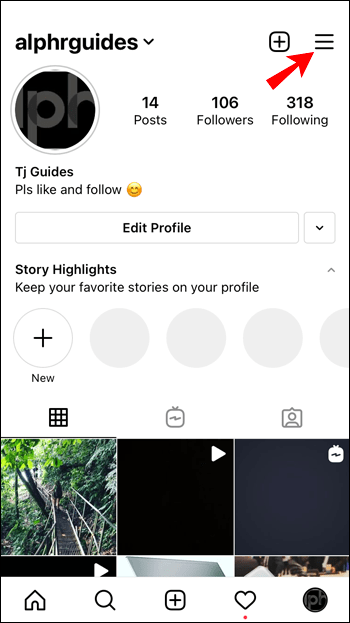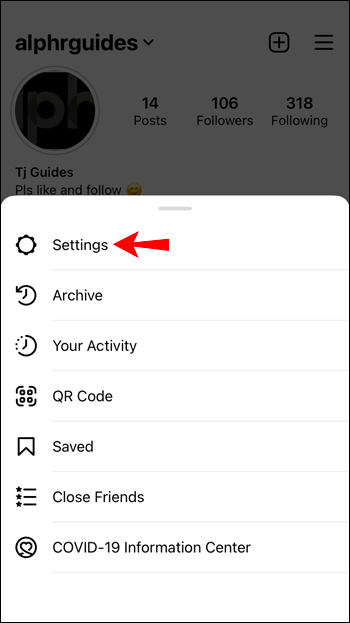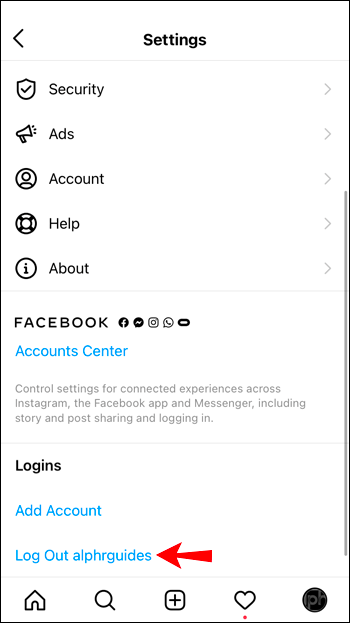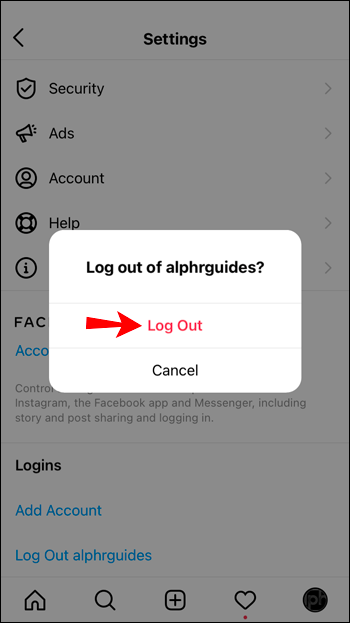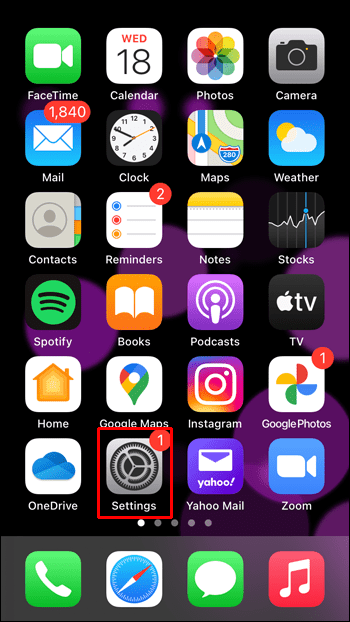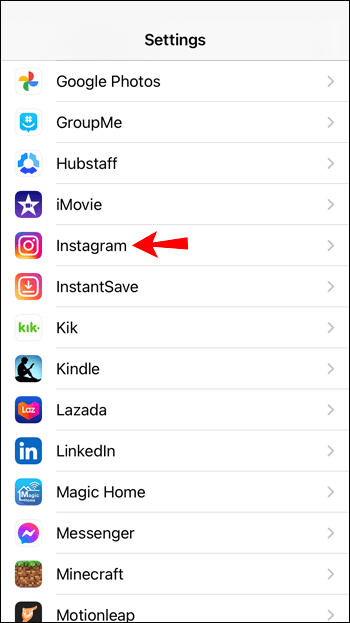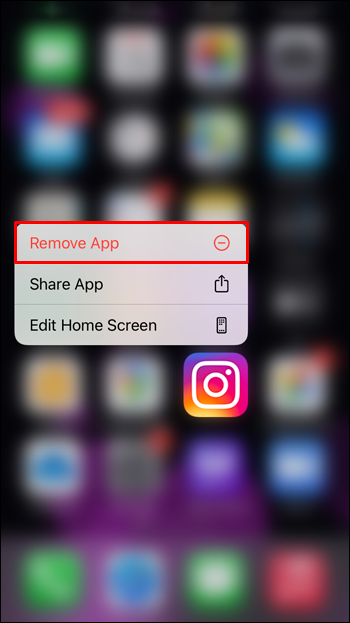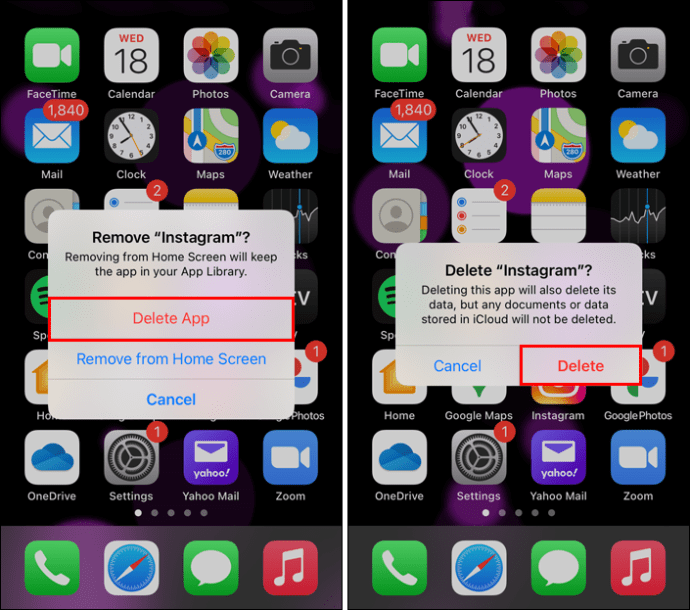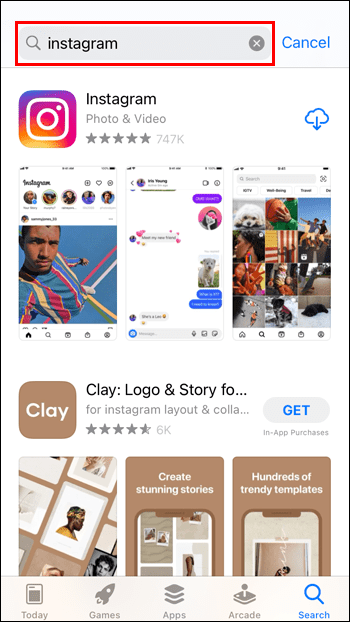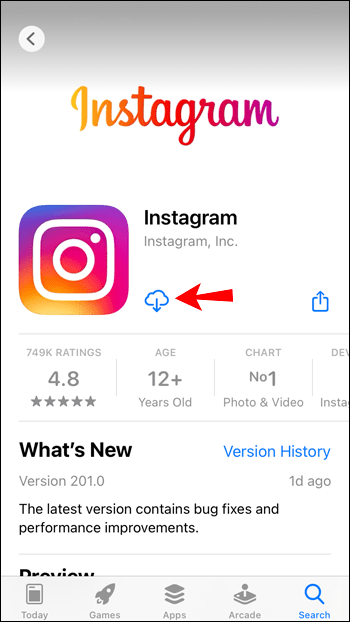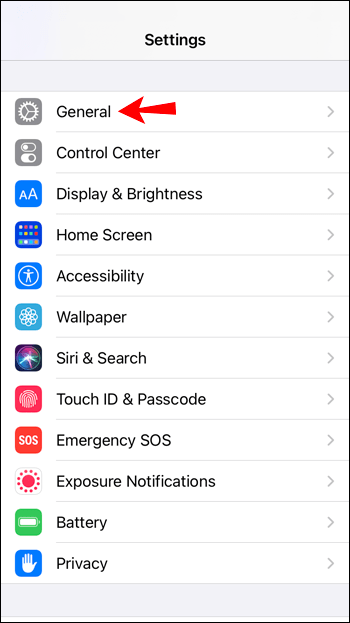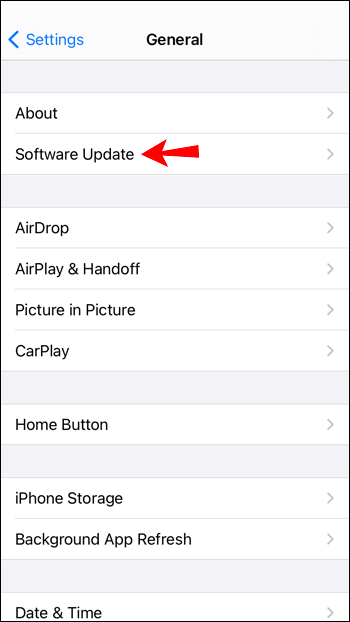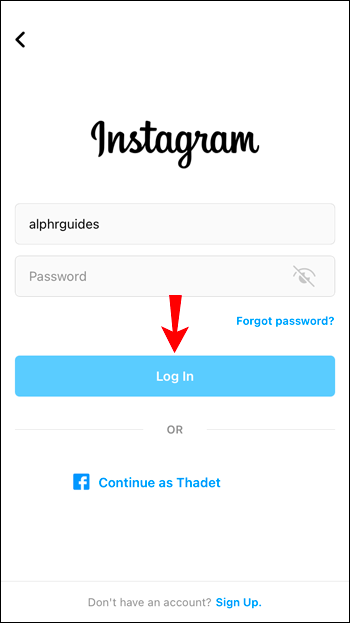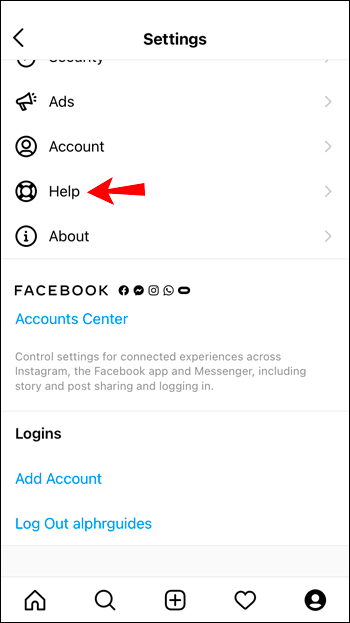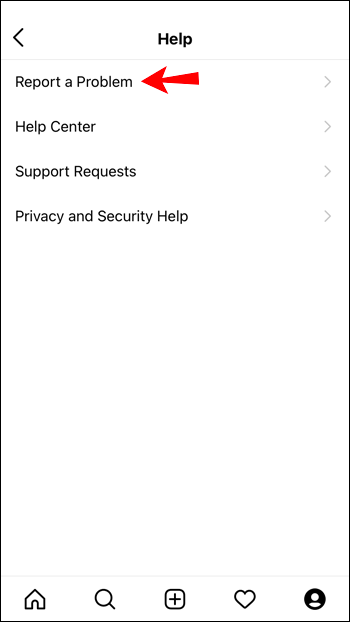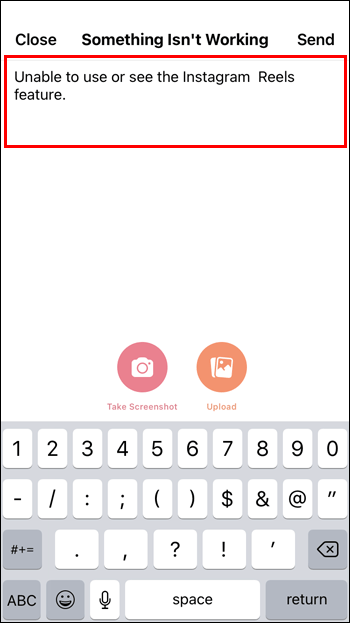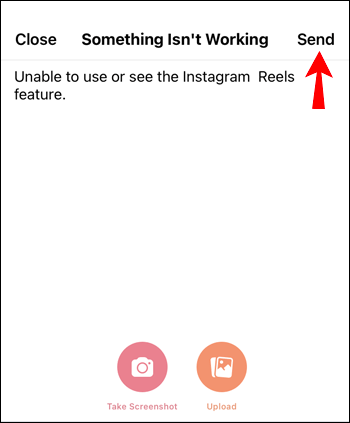Instagram Reels è la risposta di Instagram a TikTok, dove puoi creare brevi clip coinvolgenti da condividere con i tuoi follower. Tuttavia, con le app e le funzionalità delle app in generale, i problemi non sono rari. Se scopri che la funzione Instagram Reels non viene visualizzata o non funziona come previsto, stai senza dubbio cercando una soluzione rapida.

In questo articolo, tratteremo le possibili soluzioni per far funzionare nuovamente i tuoi Instagram Reels. Descriviamo anche i passaggi esatti da seguire per ogni suggerimento, tramite il tuo dispositivo Android o iOS. Iniziamo a girare.
I rulli di Instagram non funzionano su Android
Ora esamineremo sei suggerimenti che puoi provare sul tuo dispositivo Android per far funzionare nuovamente Reels. Dopo aver provato ogni suggerimento, puoi verificare se il problema è stato risolto.
Suggerimento 1: controlla i rulli di Instagram attraverso tutti i punti di accesso
Per ricontrollare che Instagram Reels non venga visualizzato o non funzioni correttamente, controlla prima i vari punti a cui è possibile accedere:
1. Scheda Reels tramite la barra di navigazione
- Nella parte inferiore dell'app Instagram, scansiona la barra di navigazione.
- Al centro, dovrebbe essere visualizzata l'opzione "Rulli"
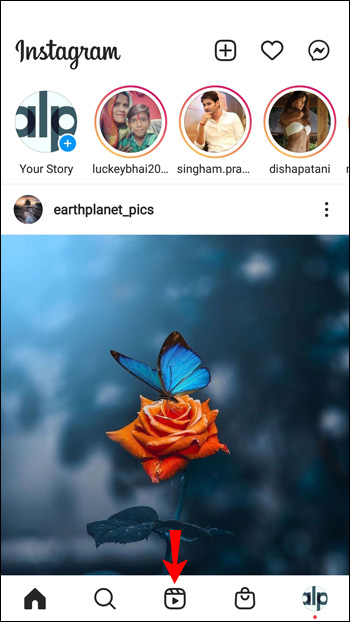 .
.
2. Schermata Nuovo messaggio
- In alto a sinistra, tocca l'icona del segno più per creare un nuovo post.
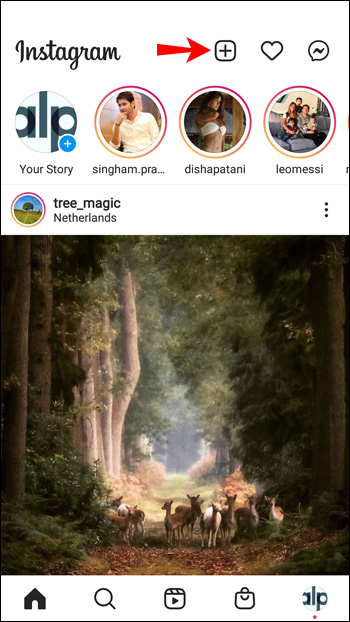
- Ora vedi se l'opzione "Rulli" viene visualizzata nella scheda in basso.
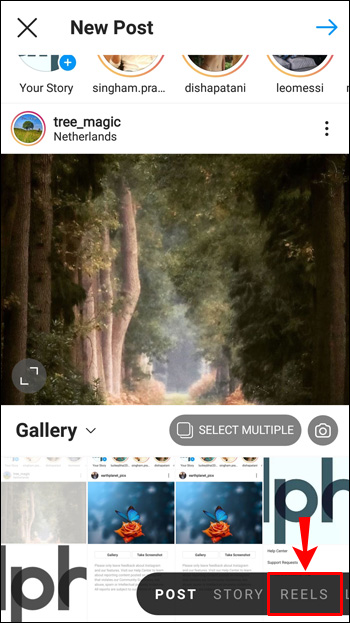
3. Schermata Esplora Instagram
- Tocca la barra di ricerca per andare alla pagina "Esplora".
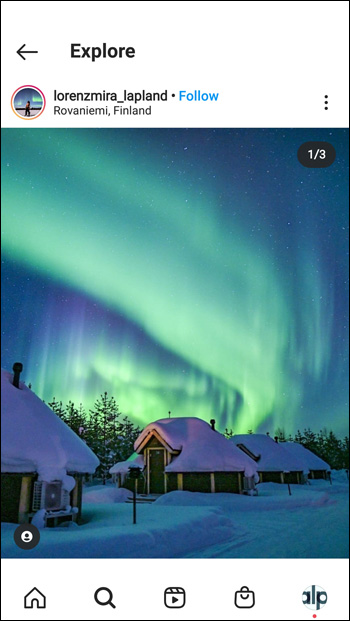
- Ora vedi se "Public Reels" viene visualizzato nell'area dei risultati di ricerca.
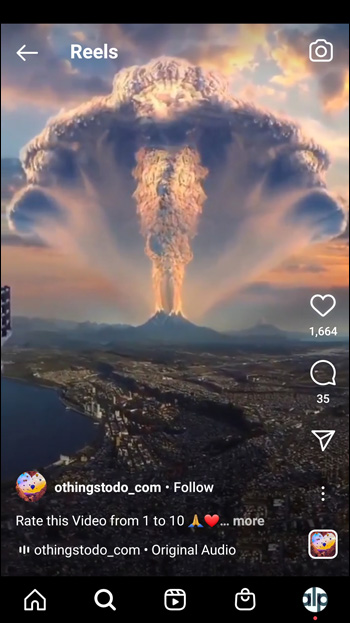
4. Schermata delle storie di Instagram
- Vai alle tue "Storie di Instagram".
- Ora controlla se l'opzione "Rulli" è in basso.
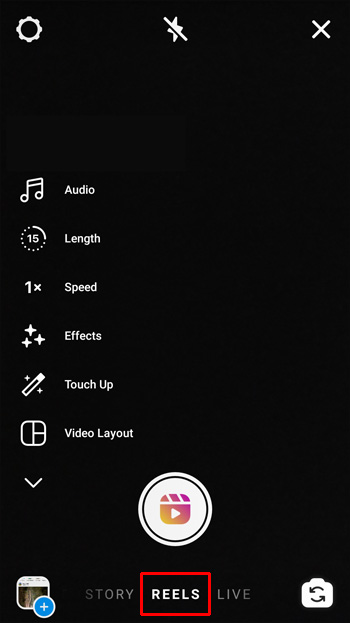
5. Dal profilo di un utente
- Vai a un profilo Instagram.
- Verifica se l'opzione "Reels" viene visualizzata accanto all'opzione IGTV.
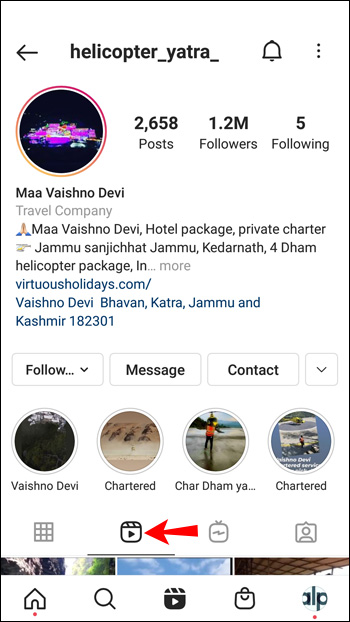
6. Fotocamera Instagram
- Scorri da sinistra a destra tramite la home page di Instagram.
- Nella scheda in basso, cerca l'opzione "Rulli".
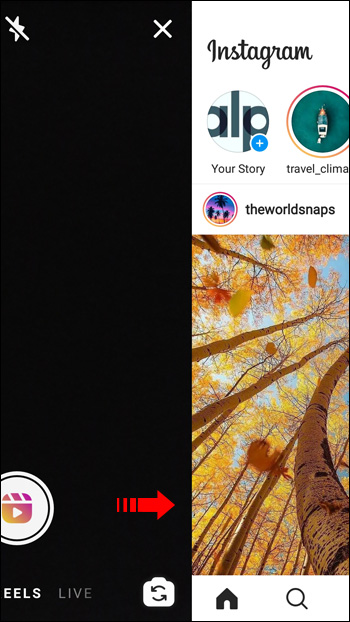
Suggerimento due: prova a disconnetterti e poi a rientrare
Un bug temporaneo o un problema tecnico sul tuo account Instagram potrebbe essere il motivo per cui Reels non funziona. Il modo più semplice per risolvere questo scenario, specialmente quando più account sono collegati alla tua app Instagram, è disconnettersi dal tuo account e poi rientrare:
- Nell'angolo in basso a destra, tocca l'immagine del tuo profilo.
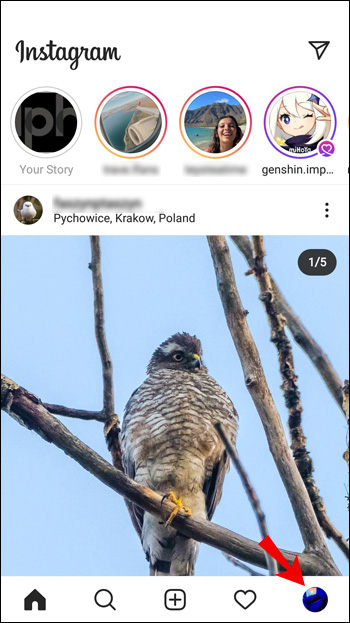
- Quando viene visualizzato il tuo profilo, in alto a destra, tocca il menu dell'hamburger.
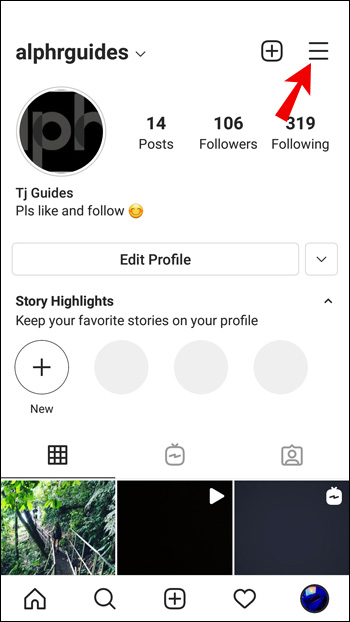
- Nella parte inferiore della barra laterale, tocca "Impostazioni".
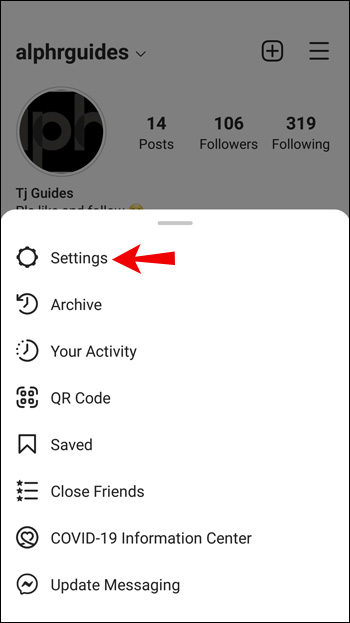
- In "Impostazioni" scorri verso il basso, quindi tocca "Esci".
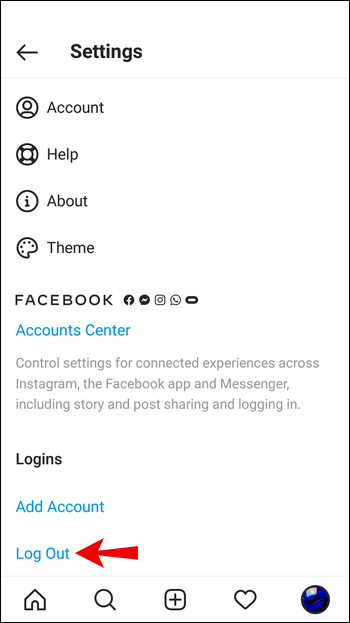
- Seleziona il tuo account, quindi seleziona nuovamente "Esci".
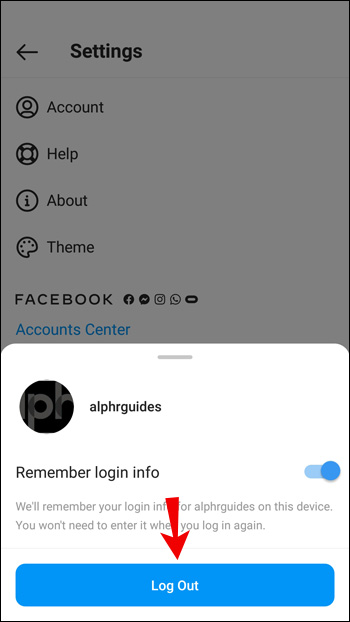
Suggerimento tre: svuota la cache dei dati
Per ripristinare l'app di Instagram come era quando l'hai scaricata inizialmente, prova a svuotare la cache dei dati. Per farlo tramite il tuo dispositivo Android:
- Avvia "Impostazioni".

- Seleziona "App".
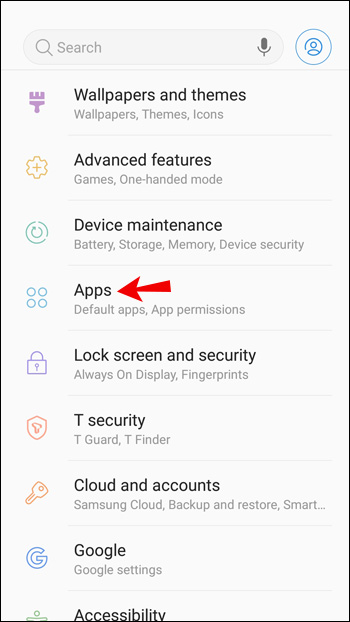
- Digita "Instagram" nella barra di ricerca in alto a destra.
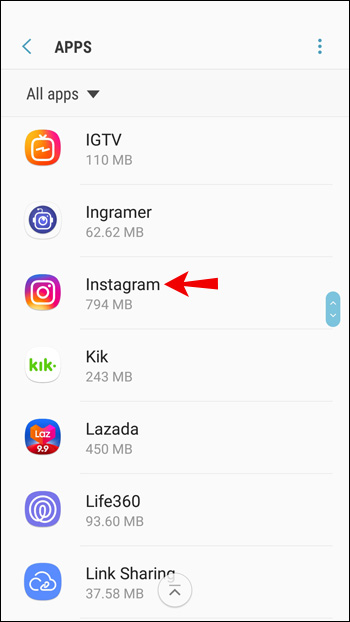
- Sotto "Utilizzo", seleziona "Archiviazione".
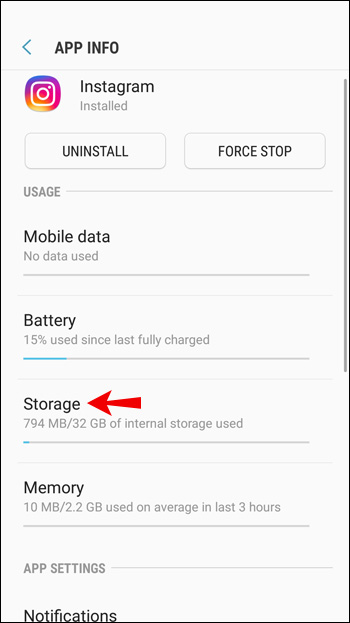
- Seleziona "Cancella cache".
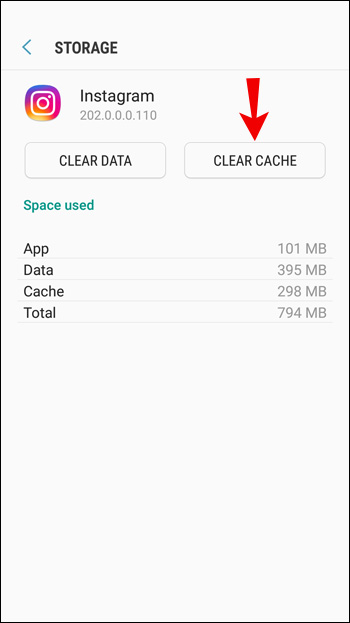
Suggerimento 4: disinstalla e reinstalla l'app di Instagram
Se l'app di Instagram presenta bug, glitch o non è stata aggiornata, la soluzione migliore è provare a disinstallare l'app dal dispositivo e reinstallare la versione più recente.
Per disinstallare Instagram sul tuo dispositivo Android:
- Apri "Impostazioni".

- Seleziona "App e notifiche".
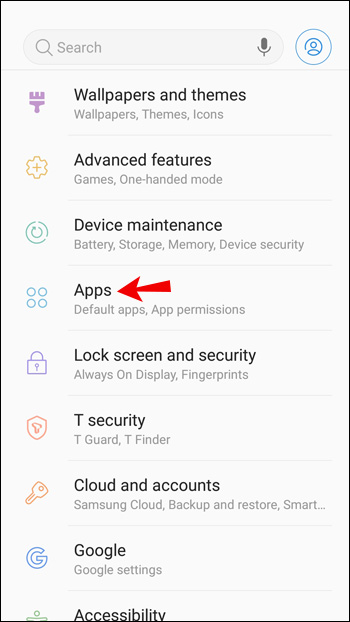
- Individua e seleziona Instagram.
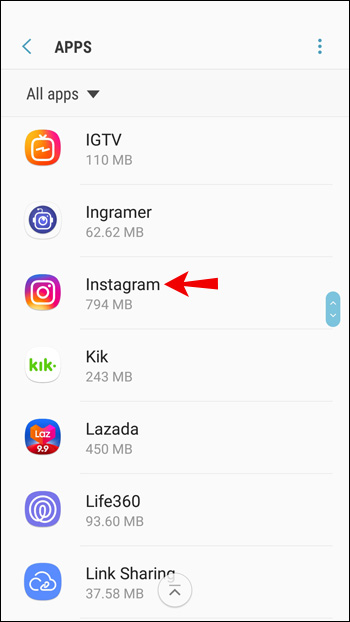
- Tocca "Disinstalla", quindi "OK.
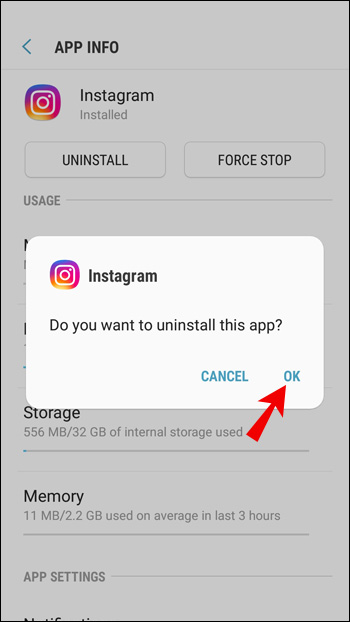
Per reinstallare Instagram
- Visita il Google Play Store per trovare l'app Instagram.
- Tocca il pulsante "Installa".
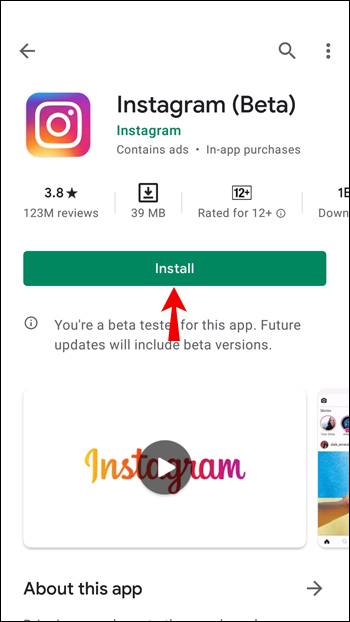
Suggerimento cinque: aggiorna il tuo dispositivo
Il problema potrebbe essere causato dal dispositivo che stai utilizzando. Assicurati che sul tuo dispositivo sia installata la versione più recente del software del sistema operativo per supportare la funzione Instagram Reels. Per farlo sul tuo dispositivo Android:
- Apri "Impostazioni".

- Scorri verso il basso per toccare "Sistema".
- Scegli "Aggiornamento del sistema".
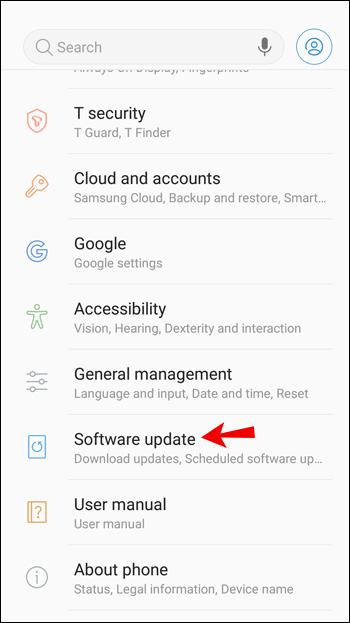
- Tocca "Verifica aggiornamenti".
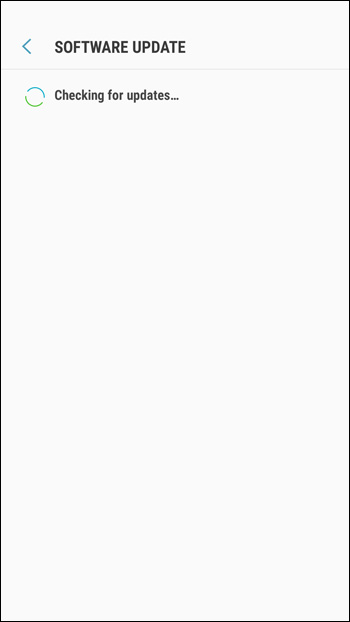
Il tuo dispositivo cercherà gli aggiornamenti in sospeso, quindi lo installerà se ce n'è uno disponibile.
Suggerimento sei: segnala il problema
Se nessuno dei suggerimenti di cui sopra ha fatto funzionare Instagram Reels, prova a far sapere a Instagram:
- Accedi al tuo account Instagram.
- In alto a sinistra, tocca l'icona del menu dell'hamburger.
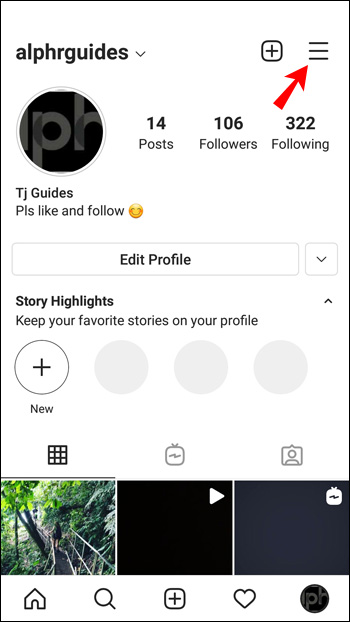
- Seleziona "Impostazioni" e poi "Aiuto".
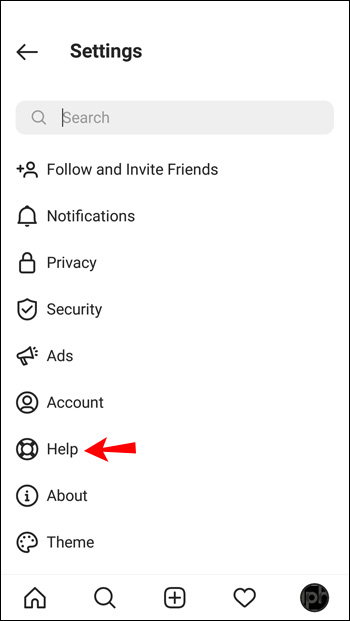
- Quando viene visualizzato il messaggio "Segnala un problema", toccalo.
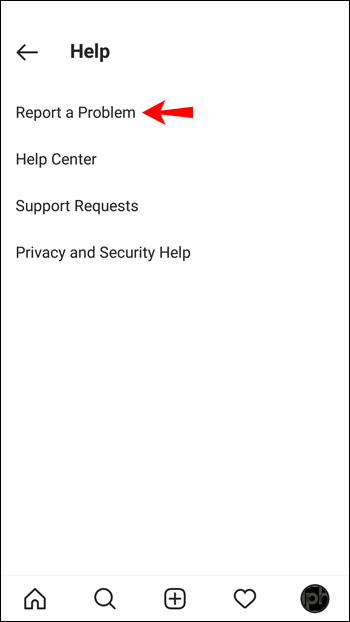
- Inserisci il problema, ad esempio "Impossibile vedere o utilizzare la funzione Instagram Reels". Se lo desideri, puoi fare uno screenshot del problema.
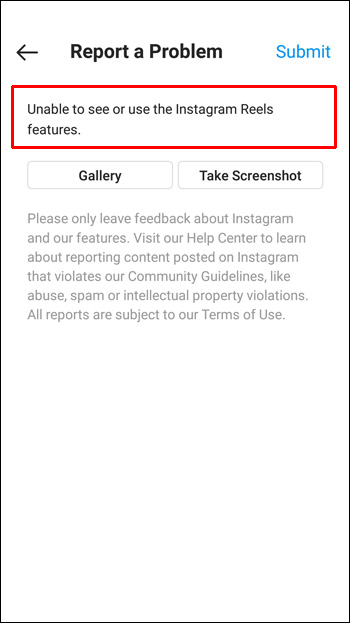
- In alto a destra, tocca il pulsante "Invia".
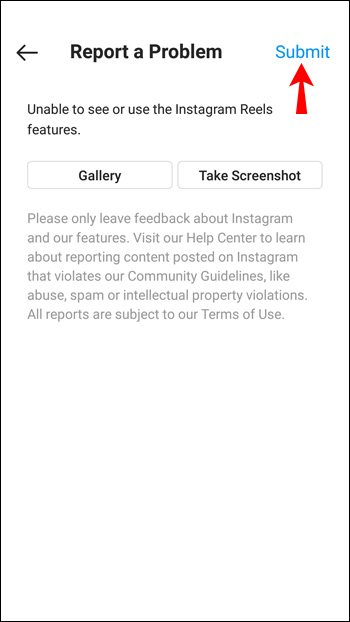
Quindi attendi che Instagram risponda.
I rulli di Instagram non funzionano su iPhone
Successivamente, ti forniremo sei suggerimenti per provare sul tuo iPhone e dispositivi iOS per far funzionare nuovamente Reels. Puoi verificare se il problema è stato risolto dopo aver provato un suggerimento.
Suggerimento 1: controlla i rulli di Instagram attraverso tutti i punti di accesso
Per verificare che Reels non venga visualizzato o non funzioni correttamente, verifica innanzitutto i numerosi punti a cui è possibile accedere:
1. Scheda Reels tramite la barra di navigazione
- Nella parte inferiore dell'app Instagram, ispeziona la barra di navigazione.
- Al centro, dovrebbe visualizzare l'opzione "Reels".
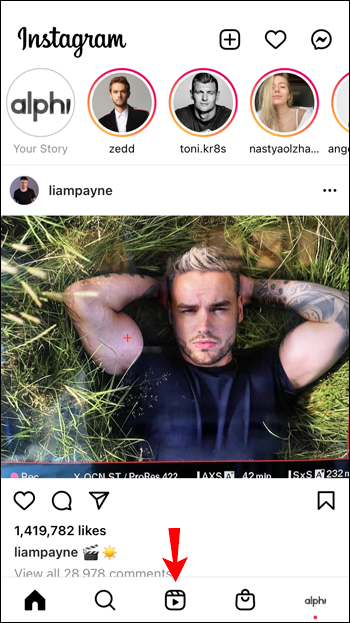
2. Schermata Nuovo messaggio
- In alto a sinistra, tocca l'icona del segno più per creare un nuovo post.
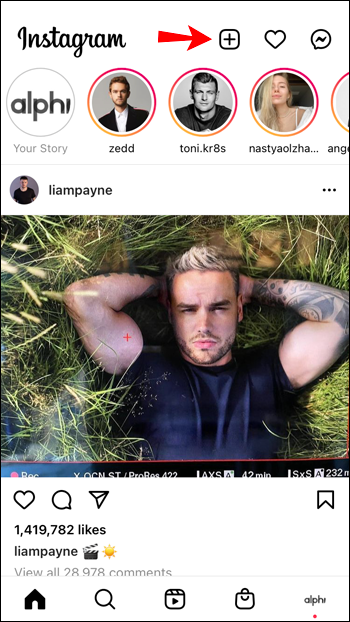
- Controlla se l'opzione "Rulli" viene visualizzata nella scheda in basso.
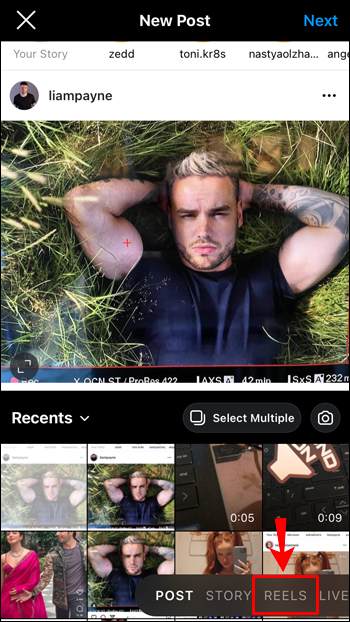
3. Schermata Esplora Instagram
- Fare clic sulla barra di ricerca per andare alla pagina "Esplora".
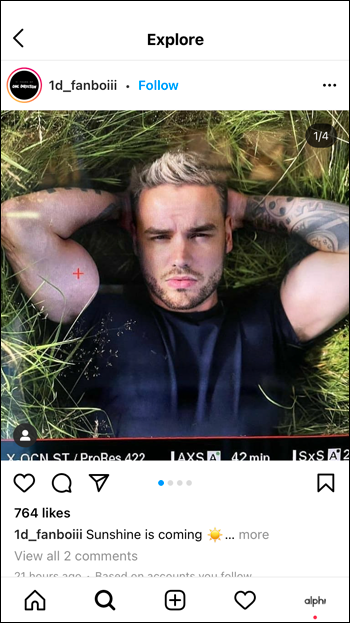
- Controlla se "Public Reels" viene visualizzato nell'area dei risultati di ricerca.
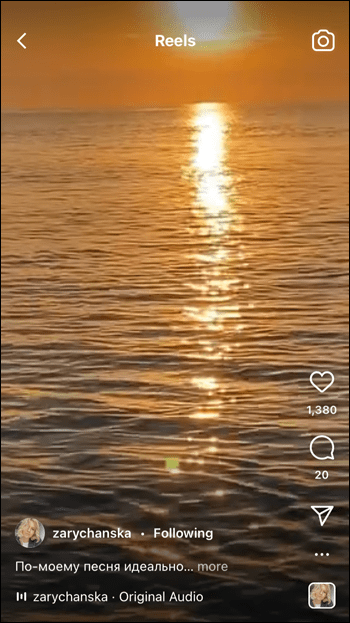
4. Schermata delle storie di Instagram
- Vai alle tue "Storie di Instagram".
- Controlla se l'opzione "Rulli" è in basso.
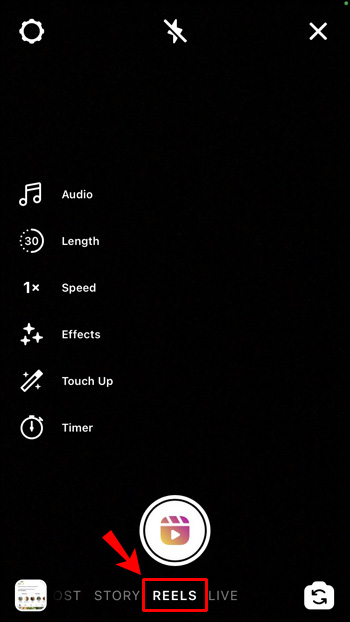
5. Dal profilo di un altro utente
- Vai al profilo Instagram di un utente.
- Controlla se l'opzione "Rulli" viene visualizzata accanto all'opzione IGTV.
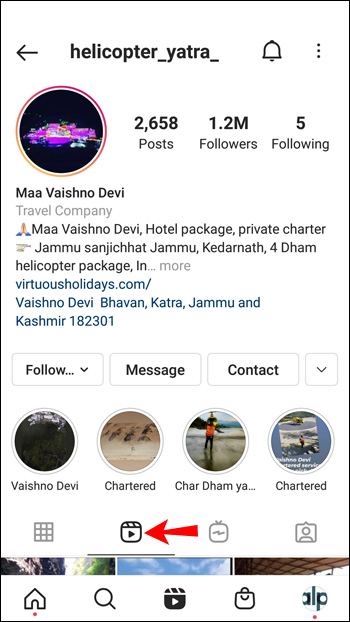
6. Fotocamera Instagram
- Scorri da sinistra a destra sulla home page di Instagram.
- Nella scheda in basso, cerca l'opzione "Rulli".
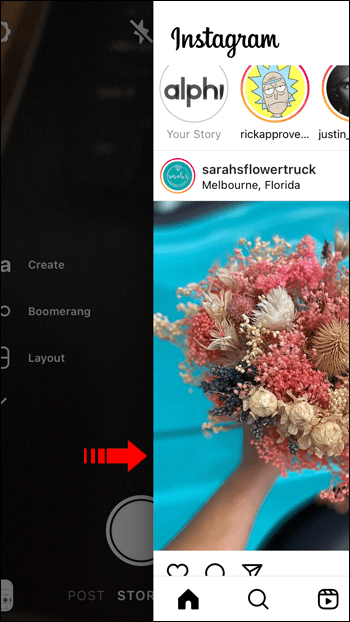
Suggerimento due: prova a disconnetterti e poi a rientrare
Un bug o un problema tecnico con il tuo account Instagram potrebbe causare problemi con Instagram Reels. Il modo più semplice per risolvere il problema, in particolare quando più account sono collegati all'app Instagram, è disconnettersi dal tuo account e poi rientrare:
- Tocca l'immagine del tuo profilo nell'angolo in basso a destra.
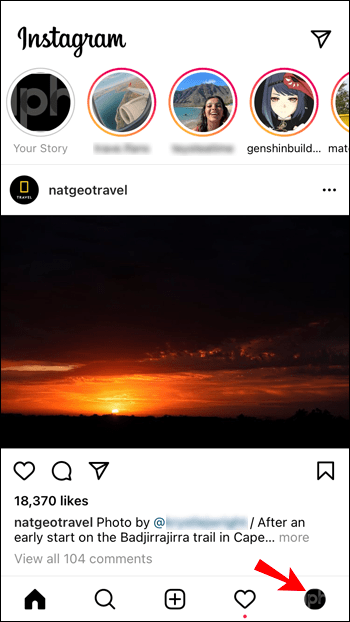
- Quando viene visualizzato il tuo profilo, in alto a destra tocca il menu dell'hamburger.
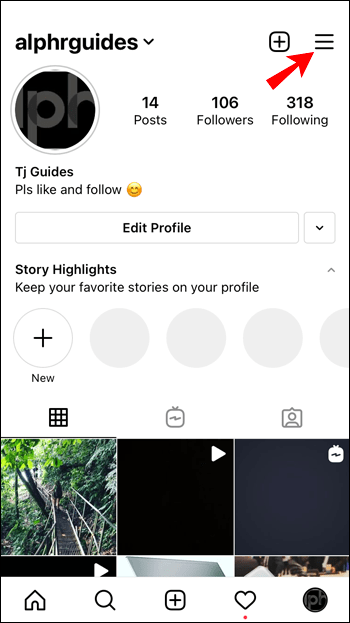
- Tocca "Impostazioni" nella parte inferiore della barra laterale.
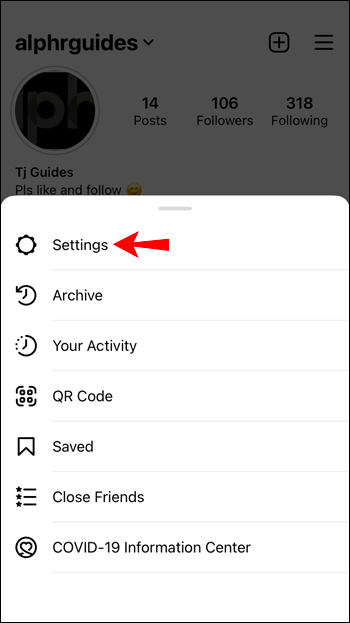
- In "Impostazioni" scorri verso il basso, quindi tocca "Esci".
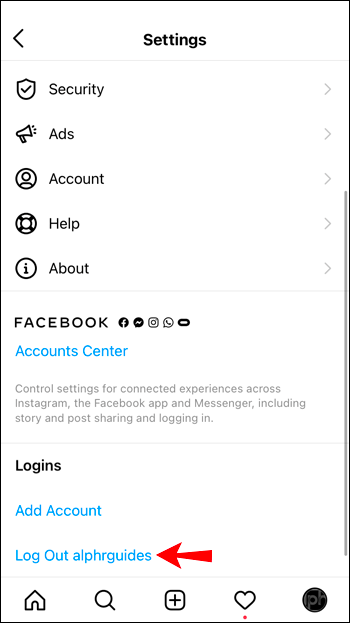
- Seleziona il tuo account, quindi scegli di nuovo "Esci".
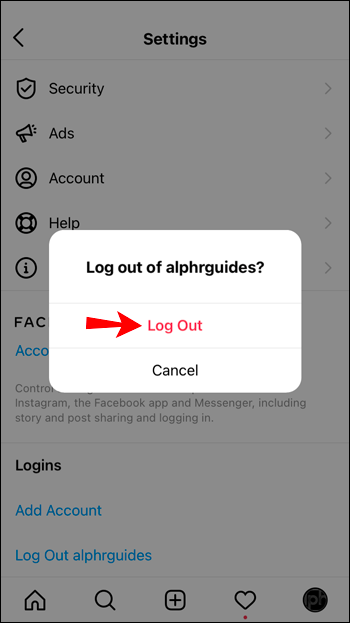
Suggerimento tre: svuota la cache dei dati
Per ripristinare l'app di Instagram al suo stato originale quando l'hai scaricata per la prima volta, prova a svuotare la cache dei dati di Instagram. Per farlo tramite il tuo iPhone o dispositivo iOS:
- Avvia "Impostazioni".
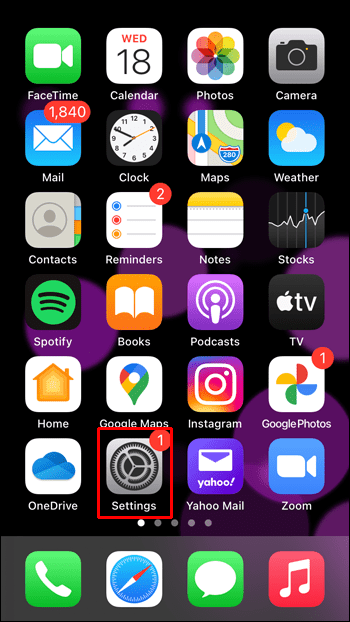
- Scorri fino a visualizzare l'app Instagram, quindi toccala.
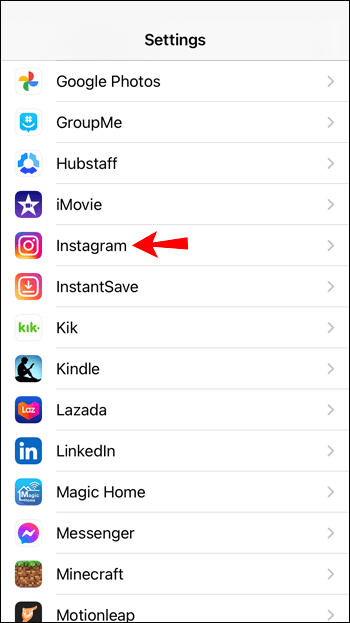
- Trova l'opzione "Cancella cache", quindi, se l'interruttore accanto è verde, toccalo per cancellare la cache di Instagram.
Suggerimento 4: disinstalla e reinstalla l'app di Instagram
Se l'app di Instagram è difettosa, la soluzione migliore potrebbe essere provare a disinstallare l'app e reinstallare l'ultima versione.
Per disinstallare Instagram sul tuo iPhone o dispositivo iOS:
- Individua l'app Instagram.

- Premilo a lungo, quindi tocca "Rimuovi app".
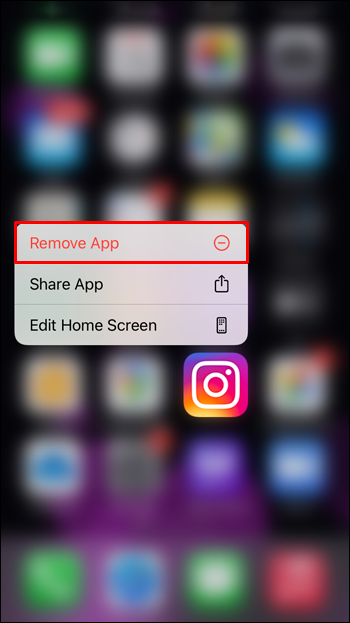
- Seleziona "Elimina app", quindi "Elimina" per confermare.
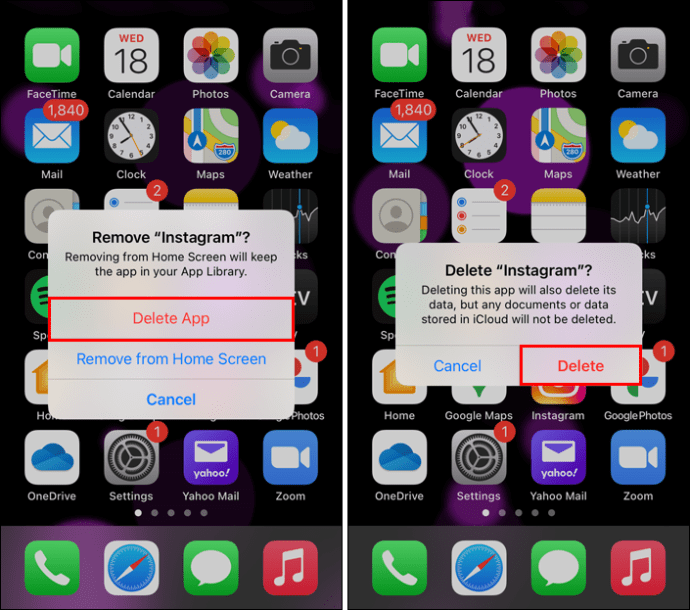
Per reinstallare Instagram
- Visita l'App Store per trovare l'app Instagram.
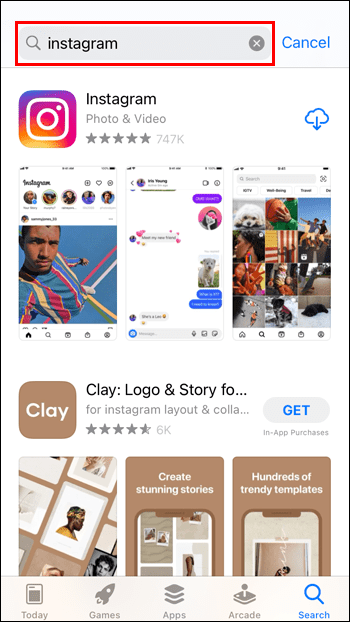
- Tocca il pulsante "Installa".
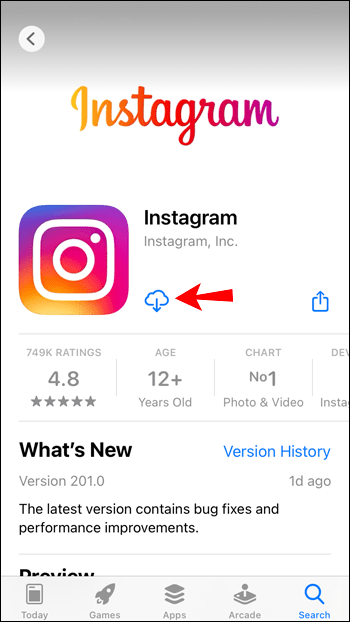
Suggerimento cinque: aggiorna il tuo dispositivo
Il problema con Instagram potrebbe essere causato dal dispositivo che stai utilizzando. Assicurati che sul tuo dispositivo sia installato il software del sistema operativo più recente per supportare la funzione Instagram Reels. Per farlo sul tuo iPhone o dispositivo iOS:
- Apri "Impostazioni".
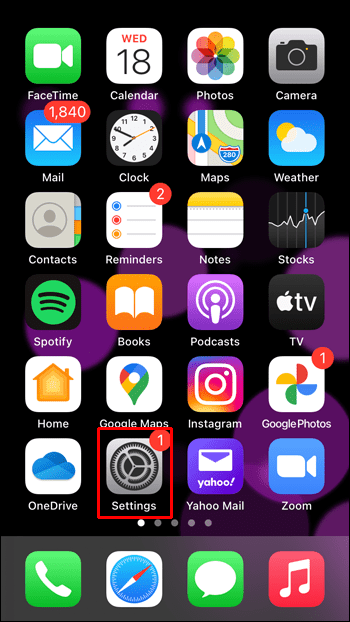
- Seleziona "Generale".
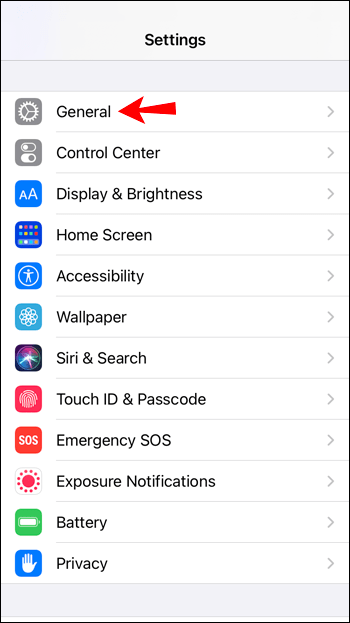
- Seleziona "Aggiornamento software".
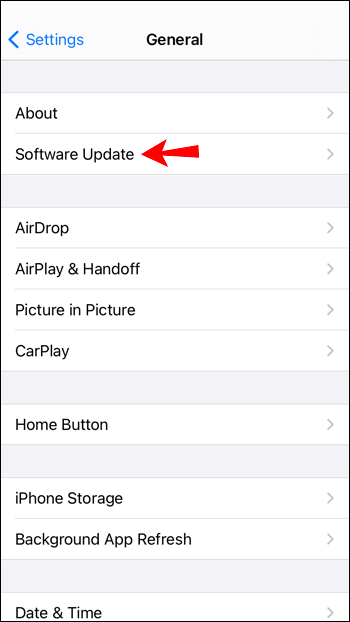
Il tuo dispositivo ora cercherà gli aggiornamenti in sospeso e lo installerà se ce n'è uno disponibile.
Suggerimento sei: segnala il problema
Se nessuno dei suggerimenti di cui sopra ha funzionato per te, prova a contattare Instagram per farglielo sapere:
- Accedi al tuo account Instagram.
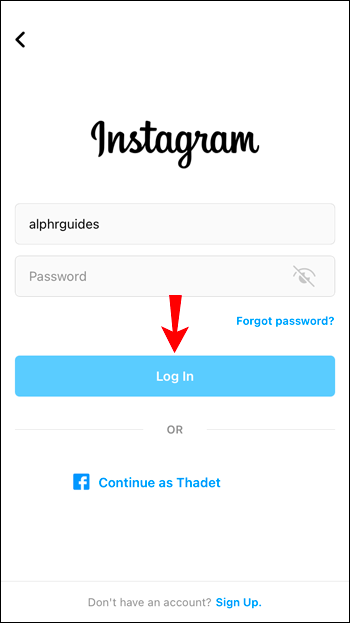
- Tocca l'icona del menu dell'hamburger in alto a sinistra.
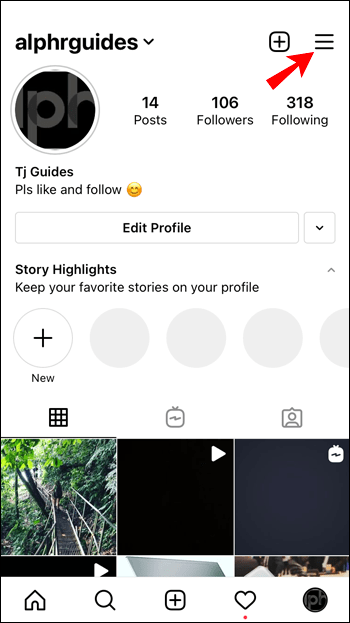
- Scegli "Impostazioni" e poi "Aiuto".
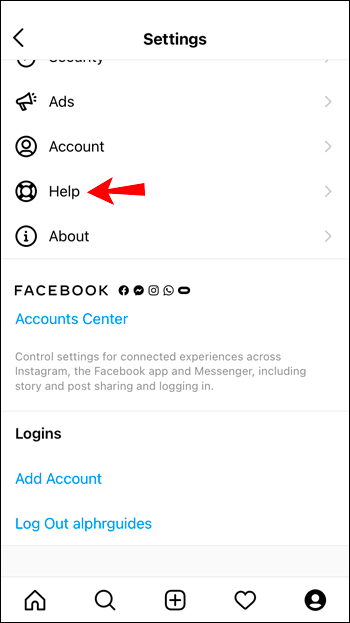
- Quando viene visualizzato il messaggio "Segnala un problema", toccalo.
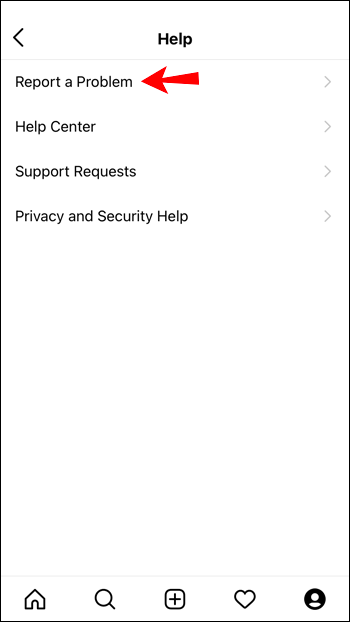
- Inserisci il problema, ad esempio "Impossibile utilizzare o vedere la funzione Instagram Reels". Se lo desideri, puoi fare uno screenshot del problema.
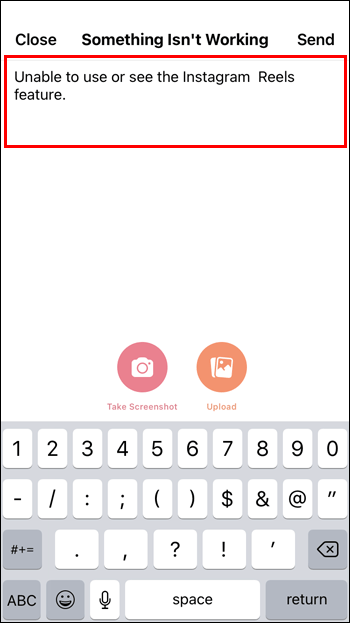
- Tocca il pulsante "Invia" in alto a destra.
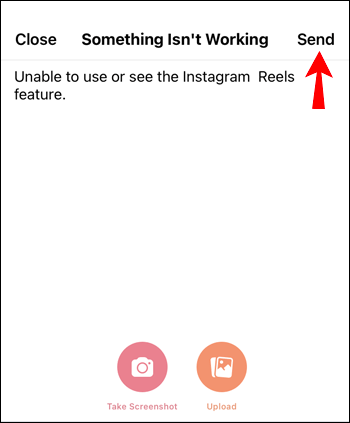
Quindi attendi che Instagram risponda.
Le bobine di Instagram non funzionano - Risolto!
La funzione Reel di Instagram facilita la creazione di brevi video clip. Per la maggior parte, la funzione funziona bene; tuttavia, non sono rari i momenti in cui l'opzione non è visibile o la funzionalità non funziona come previsto.
Fortunatamente, questi problemi possono essere facilmente risolti provando cose come svuotare la cache dei dati di Instagram e assicurandosi che il tuo dispositivo e l'app abbiano il software più recente installato.
Cosa ne pensi della funzione Instagram Reel in generale? Condividi i tuoi pensieri nella sezione commenti qui sotto.
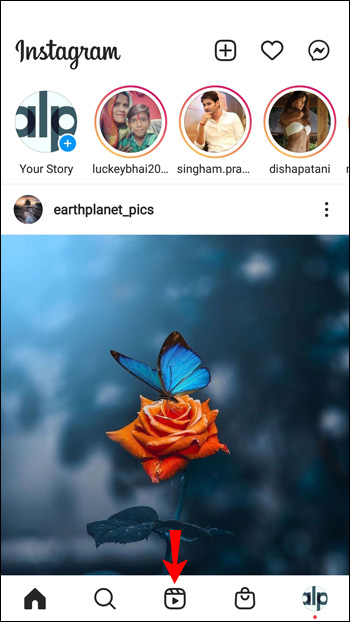 .
.